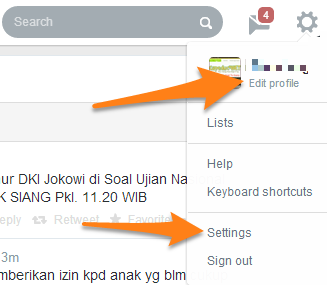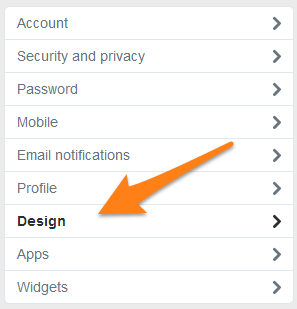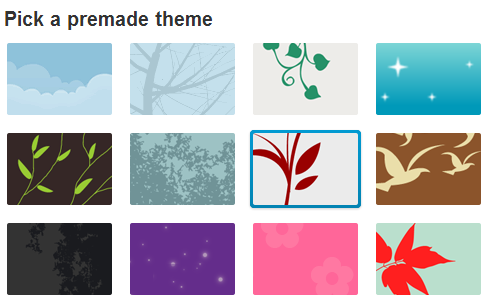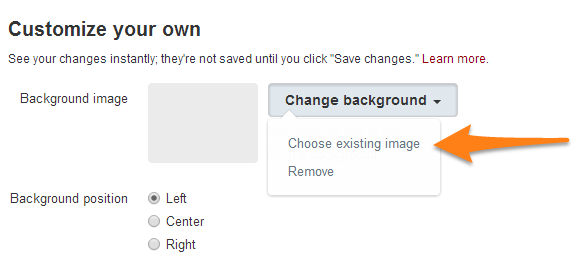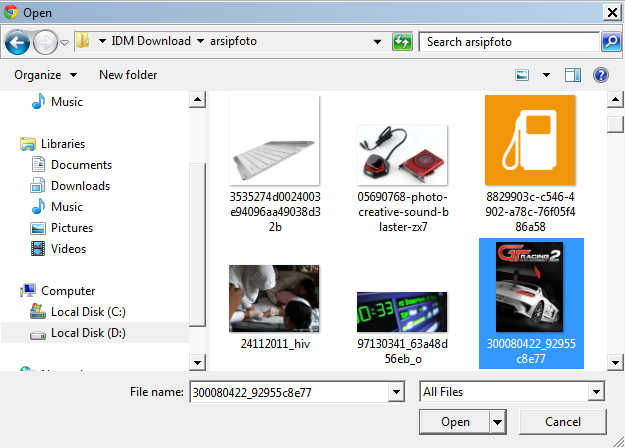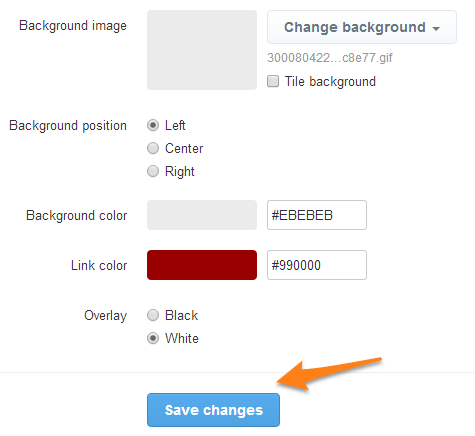[Panduan Pemula] Cara Mengganti Background di Layanan Twitter
Kendati berada di bawah bayang-bayang Facebook, jejaring sosial Twitter tetap menjadi salah satu situs favorit bagi sebagian orang untuk menyampaikan unek-unek atau bercengkrama dengan teman. Tapi, bosan kan kalau tempilan akun Twitter dari tahun ke tahun itu-itu aja? Nah, yuk sama-sama ganti background, seperti ini cara mengganti background Twitter.
- Mulai dengan masuk ke akun Twitter sobat kemudian klik ikon gear di sudut kanan atas, setelah itu sobat bisa mengklik Edit profile atau bisa juga klik Settings.
- Selanjutnya klik menu Design.
Info Menarik: Game Android Pilihan 6 – 12 April 2014
- Saat di menu Design Anda segera dapat menemukan beberapa pilihan background yang bisa Anda pilih sesuka hati. Klik saja salah satu gambar yang disediakan lalu klik tombol Save changes.Opsi lain yang bisa sobat lakukan adalah mengunggah background dari komputer.
- Untuk mengunggah foto koleksi di komputer scroll mouse Anda kemudian temukan menu Change background kemudian klik tombol tersebut hingga muncul menu dropdown Choose existing image, klik opsi tersebut.
Info Menarik: Laporkan Pelanggaran Lalu Lintas Secara Online Dengan TertibLantas
- Sesaat kemudian sebuah jendela baru muncul, di jendela ini silahkan cari dan pilih foto koleksi di komputer Anda yang akan dijadikan background akun Twitter. Maksimal 2MB ya, jangan lebih.
- Begitu gambar pilihan Anda sudah dipilih klik tombol Save changes untuk menyimpan pengaturan yang telah Anda lakukan.
Itu tadi adalah cara mengganti background Twitter persembahan TRL yang menjadi topik panduan pemula minggu ini. Jangan lupa untuk membaca artikel tutorial dan berita seputar teknologi lainnya yang telah redaksi siapkan.
Sumber gambar header: Twitter via Shutterstock.
Performa Gahar ASUS Zenfone 10 dengan Snapdragon 8 Gen 2
16 December 2023
Kamera 50MP OIS di ASUS Zenfone 10 yang Dapat Diandalkan
15 December 2023
Layar Mini 5,9 Inci ASUS Zenfone 10 Apa Tidak Kekecilan?
14 December 2023
Emang Boleh HP Flagship Layarnya Kecil? Review ASUS Zenfone 10
12 December 2023
Rahasia Advanced Multitasking di Samsung Galaxy Z Fold5
5 September 2023